Configurer les paramètres de microphone avancés pour les téléphones WebRTC
WebRTC audio utilise les paramètres de traitement audio par défaut pour offrir la meilleure expérience audio dans la plupart des environnements. Dans certains environnements, les paramètres par défaut peuvent ne pas fournir l’expérience audio optimale. Vous pouvez améliorer l’expérience audio en supprimant certains ou tous les paramètres par défaut (utilisateurs du navigateur Chrome uniquement) dans le client.
- Cliquez sur Menu > Plus.
- Cliquez sur Réglages.
- Cliquez sur WebRTC.
- Dans le WeBrTC cliquez sur Paramètres Mic avancés. Remarque : Les paramètres de micro avancés n’apparaissent que dans les navigateurs Chrome.
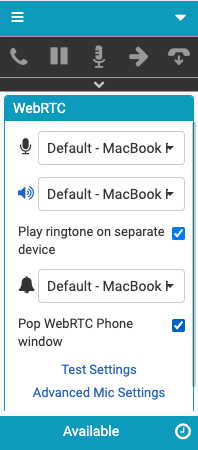
- Effacer ou sélectionner les paramètres suivants :
- Gain de micro automatique contrôle les niveaux de volume du microphone. Désactivez cette option si vous constatez une fluctuation du volume du microphone.
- Annulation d’Écho supprime le son du signal du microphone qui passe par vos haut-parleurs. Si vous n’utilisez option pas de haut-parleurs, cela n’a aucun effet sur la qualité de votre son.
- Suppression du bruit supprime le bruit de fond. Dans certaines situations, le microphone peut être incapable de séparer votre voix des bruits autour de vous. Essayez de positionner votre micro plus près de votre bouche et parlez-en plus avant de supprimer cette option.
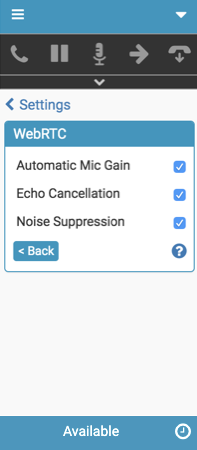
Pour plus d’informations, voir Modifier les paramètres de votre téléphone WebRTC, Testez vos paramètres, et Résoudre les problèmes de téléphone.
Pour plus d'informations sur les intégrations, voir À propos des extensions de navigateur Genesys Cloud, À propos de Genesys Cloud pour Salesforce, À propos de Genesys Cloud pour Microsoft Teams, et À propos de Genesys Cloud pour Zendesk.

